Power BI mobil uygulaması erişimini Rapor Sunucusu'na uzaktan yapılandırma
Şunlar için geçerlidir:
 |
 |
|---|---|
| iOS | Android |
Bu makalede, Rapor Sunucusu'na Power BI mobil uygulaması erişimini yapılandırmak için kuruluşunuzun MDM aracını kullanmayı öğrenin. Bunu yapılandırmak için BT yöneticileri, uygulamaya gönderilmesi gereken bilgileri içeren bir uygulama yapılandırma ilkesi oluşturur.
Rapor Sunucusu bağlantısı zaten yapılandırıldığında, Power BI mobil uygulaması kullanıcıları kuruluşlarının Rapor Sunucusuna daha kolay bağlanabilir.
MDM aracında uygulama yapılandırma ilkesi oluşturma
Yönetici olarak, uygulama yapılandırma ilkesini oluşturmak için Microsoft Intune'da izlediğiniz adımlar şunlardır. Uygulama yapılandırma ilkesi oluşturma adımları ve deneyimi diğer MDM araçlarında farklı olabilir.
- MDM aracınızı Bağlan.
- Yeni bir uygulama yapılandırma ilkesi oluşturma ve adlandırma.
- Bu uygulama yapılandırma ilkesinin hangi kullanıcılara dağıtileceğini seçin.
- Anahtar-değer çiftleri oluşturun.
Aşağıdaki tabloda çiftler yazılıyor.
| Tuş | Type | Açıklama |
|---|---|---|
| com.microsoft.powerbi.mobile.ServerURL | String | Rapor Sunucusu URL'si http/https ile başlamalıdır |
| com.microsoft.powerbi.mobile.ServerUsername | String | [isteğe bağlı] Sunucuyu bağlamak için kullanılacak kullanıcı adı. Yoksa, uygulama kullanıcıdan bağlantının kullanıcı adını yazmasını ister. |
| com.microsoft.powerbi.mobile.ServerDisplayName | String | [isteğe bağlı] Varsayılan değer "Rapor sunucusu" Uygulamada sunucuyu temsil etmek için kullanılan kolay ad |
| com.microsoft.powerbi.mobile.OverrideServerDetails | Boolean | Varsayılan değer True'dur "True" olarak ayarlandığında, mobil cihazda zaten bulunan tüm Rapor Sunucusu tanımlarını geçersiz kılar. Zaten yapılandırılmış olan mevcut sunucular silinir. Geçersiz kılma ayarı True olarak ayarlandığında, kullanıcının bu yapılandırmayı kaldırması da engellenir. "False" olarak ayarlayın, gönderilen değerleri ekler ve mevcut ayarları bırakır. Mobil uygulamada aynı sunucu URL'si zaten yapılandırılmışsa, uygulama bu yapılandırmayı olduğu gibi bırakır. Uygulama, kullanıcıdan aynı sunucu için yeniden kimlik doğrulaması yapmasını istemez. |
Aşağıda, Intune kullanarak yapılandırma ilkesini ayarlamaya yönelik bir örnek verilmiştır.
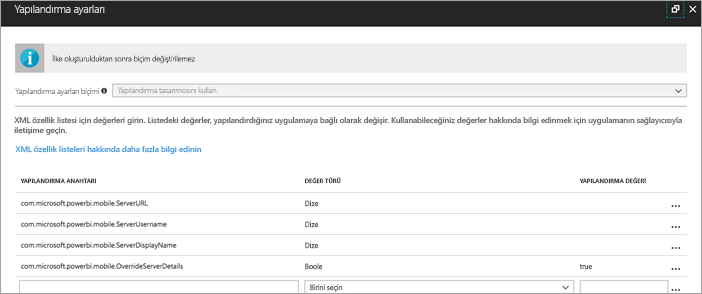
Rapor Sunucusu'na bağlanan son kullanıcılar
Dağıtım listesi için uygulama yapılandırma ilkesini yayımladığınız varsayalım. Bu dağıtım listesindeki kullanıcılar ve cihazlar mobil uygulamayı başlattığında aşağıdaki deneyime sahip olurlar.
Mobil uygulamalarının Bir Rapor Sunucusu ile yapılandırıldığını belirten bir ileti görür ve Oturum aç'a dokunur.
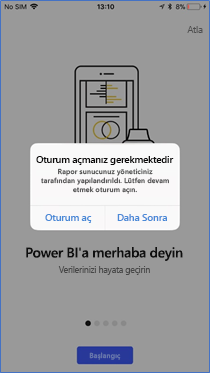
Sunucuya Bağlan sayfasında rapor sunucusu ayrıntıları zaten doldurulmuş. Bağlan dokunurlar.
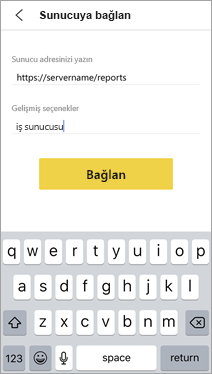
Kimlik doğrulaması için bir parola yazıp Oturum aç'a dokunurlar.
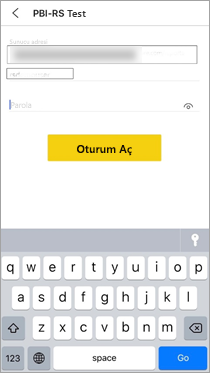
Artık Rapor Sunucusu'nda depolanan KPI'leri ve Power BI raporlarını görüntüleyebilir ve bunlarla etkileşimde bulunabilirler.
İlgili içerik
- Microsoft Entra uygulama ara sunucusu ile Power BI Mobil’e uzaktan erişimi etkinleştirme
- Yönetici istrator'a genel bakış
- Power BI Rapor Sunucusu yükleme
Başka sorunuz var mı? Power BI Topluluğu sormayı deneyin
Geri Bildirim
Çok yakında: 2024 boyunca, içerik için geri bildirim mekanizması olarak GitHub Sorunları’nı kullanımdan kaldıracak ve yeni bir geri bildirim sistemiyle değiştireceğiz. Daha fazla bilgi için bkz. https://aka.ms/ContentUserFeedback.
Gönderin ve geri bildirimi görüntüleyin